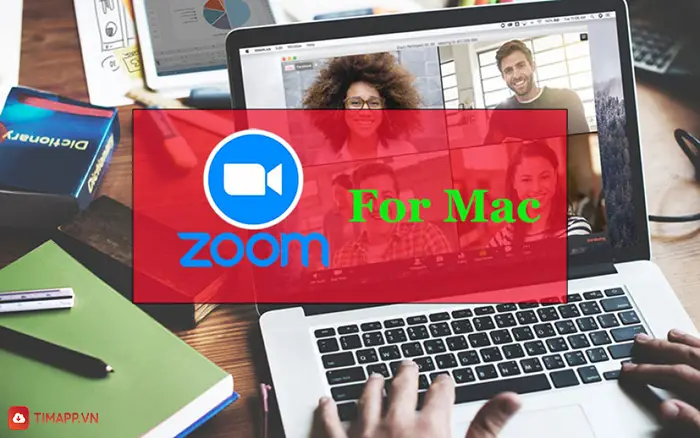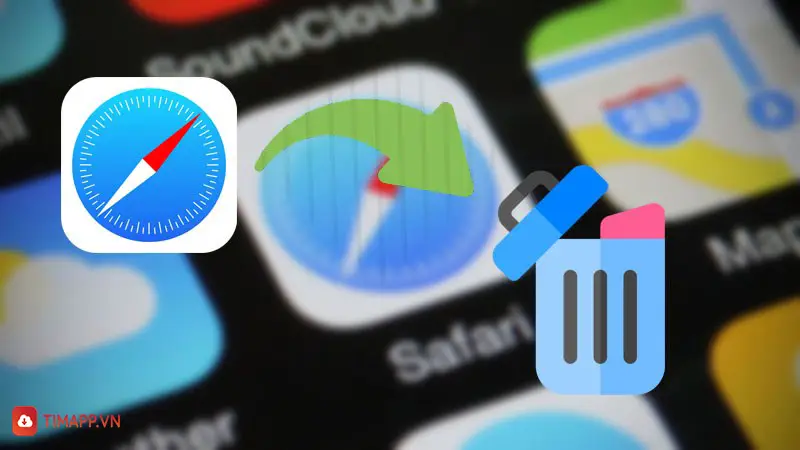Ghi âm trên MacBook đem lại rất nhiều tiện ích cho người dùng. Tuy nhiên đối với những người mới sử dụng thì có thể chưa biết cách nào để có thể ghi âm cũng như lưu file ghi âm đó trên MacBook. Chính vì thế, hãy tham khảo ngay bài viết dưới đây để được giải đáp nhé!
Ghi âm trên MacBook bằng Quick Time Player (có sẵn trong MacOS)
Trên MacBook có sẵn một phần mềm hỗ trợ ghi âm đã được nhà sản xuất tích hợp để phục vụ cho người dùng. Bạn có thể sử dụng cách ghi âm này để có thể sáng tác hay cover một bài hát rồi chia sẻ ngay cho bạn bè của mình theo các bước sau:
Bước 1: Tại màn hình chính của MacBook, bạn truy cập vào trang chủ Finder sau đó nhấn vào mục Applications, sau bước này, bạn đã có thể khởi động được ứng dụng QuickTime Player.
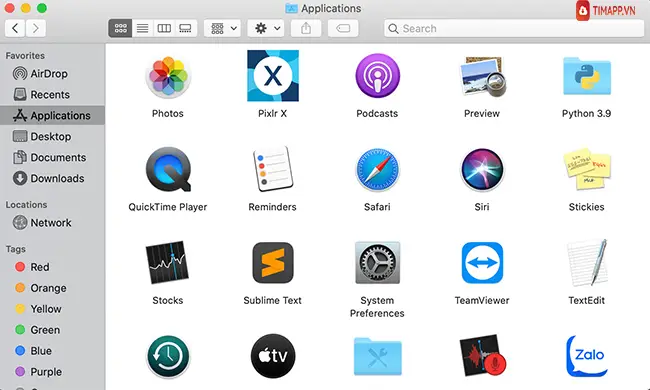
Bước 2: Tiến hành truy cập vào mục File rồi tìm và nhấn chọn vào New Audio Recording
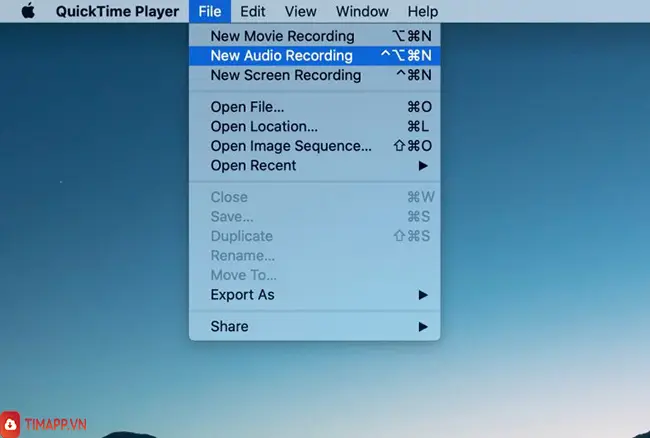
Bước 3: Khi cửa sổ mới được mở lên bạn sẽ nhìn thấy biểu tượng ghi âm là nút tròn có màu đỏ. Khi muốn ghi âm thì bạn nhấn vào biểu tượng này để có thể bắt đầu thực hiện quá trình ghi âm.
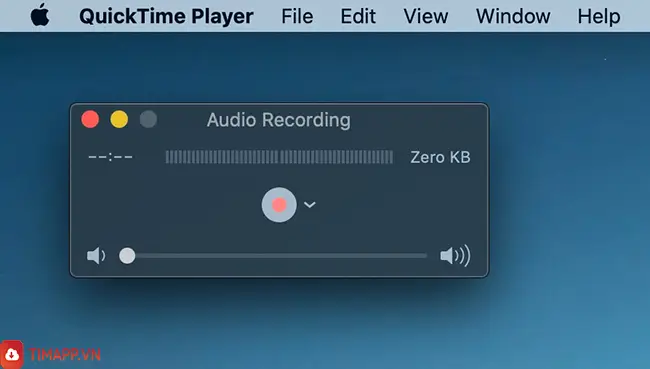
Bước 4: Sau khi bạn đã ghi âm xong thì tiến hành nhấn nút Stop và việc ghi âm của bạn sẽ ngay lập tức được dừng lại.
Bước 5: Để có thể lưu lại mục vừa ghi âm xong thì bạn tiến hành vào mục File sau đó chọn vào Save. Tiếp tục lưu file vừa ghi âm và tại thư mục mà bạn mong muốn là đã hoàn thành.
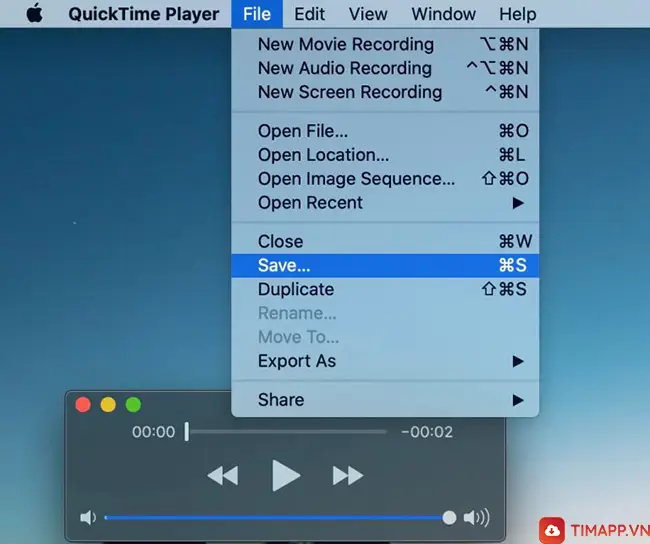
Chỉ trong 5 bước đơn giản, bản ghi âm trên MacBook đã được lưu và sẵn sàng để bạn gửi đến cho bạn bè hay chia sẻ lên các nền tảng khác rồi đấy!
Một số phần mềm khác hỗ trợ ghi âm trên MacBook chuyên nghiệp
Thông thường, người dùng sẽ ghi âm trên MacBook với rất nhiều mục đích khác nhau. Chẳng hạn như dùng để ghi âm bài hát, thu âm những tiếng động hay thậm chí là dành cho việc thu âm chuyên nghiệp. Với những mục đích này thì người dùng có thể sử dụng những phần mềm ghi âm trên MacBook. Những phần mềm này sẽ giúp bạn có được những file ghi âm phục vụ cho mục đích chuyên nghiệp và khắc phục hơn những tạp âm không cần thiết. Hãy cùng tham khảo ngay những phần mềm hỗ trợ thu âm cho MacBook ngay dưới đây nhé!
Audacity
Với nền tảng hoàn toàn miễn phí, Audacity được xem là phần mềm ghi âm trên MacBook được nhiều người dùng yêu thích nhất hiện nay. Bạn có thể tiến hành tải Audacity TẠI ĐÂY.
Phần mềm này gồm có các tính năng chính như sau:
- Hỗ trợ người dùng ghi âm trực tiếp giọng nói hay bài hát theo ý thích.
- Có thể loại bỏ các loại tạp âm trong quá trình ghi âm
- Hỗ trợ người dùng chỉnh sửa và xử lý âm thanh với nhiều hiệu ứng đa dạng khác nhau
- Giúp người dùng xuất âm thanh hoặc nhập âm thanh dưới nhiều định dạng riêng biệt.
Adobe Audition

Dù là một phần mềm có phí nhưng Adobe Audition luôn được người dùng của hệ điều hành MacOS ưu ái sử dụng rất nhiều. Danh tiếng của nhà Adobe chắc không còn điều gì để bàn cãi, chính vì thế, những công cụ chuyên nghiệp của phần mềm này luôn được đánh giá là hỗ trợ tuyệt vời cho người dùng tùy theo các mục đích khác nhau. Bạn có thể tìm và tải xuống Adobe Audition TẠI ĐÂY.
Những tính năng đa dạng của Adobe Audition như sau:
- Giao diện đẹp, đơn giản giúp người dùng dễ dàng sử dụng
- Hỗ trợ rất nhiều các định dạng âm thanh khác nhau cho người dùng
- Có nhiều tính năng đa dạng cho người dùng lựa chọn như xử lý âm thanh, biên tập, ….
- Hiệu ứng âm thanh chuyên nghiệp hơn nhờ được hỗ trợ các Plugin
Bạn có thể sử dụng bản miễn phí, tuy nhiên bản này là bản dùng thử và chỉ có thời hạn trong vòng một tháng mà thôi.
Protools
Đây là một phần mềm hỗ trợ xử lý âm thanh đến từ công ty Avid Pro Tools, được các chuyên gia đánh giá rất cao và phù hợp cho những ai muốn ghi âm chuyên nghiệp. Dù vậy, tuy là một phần mềm giúp ghi âm trên MacBook có phí nhưng công cụ này vẫn được rất nhiều người sử dụng. Bạn có thể tải xuống Protools TẠI ĐÂY.
Những tính năng của Protools vô cùng đa dạng như sau:
– Giúp người dùng ghi âm, ghép nhạc, chỉnh sửa âm thanh.
– Nhiều công cụ, thậm chí là cả nhạc cụ MIDI hỗ trợ tốt cho người dùng
– Có một kho thư viện vòng lặp, hiệu ứng, mẫu nhạc phong phú giúp người dùng thỏa sức sáng tạo.
– Cho phép người dùng có thể hợp tác với nhiều người để thực hiện cùng một dự án.
Tuy Protools phù hợp hơn cho các phòng thu chuyên nghiệp hơn nhưng nếu bạn muốn tham khảo những tính năng tuyệt vời này thì cũng có thể sử dụng bản dùng thử miễn phí nhé!
Trên đây là cách ghi âm trên MacBook đơn giản và dễ thực hiện dành cho những ai mới bắt đầu. Hi vọng bài viết đã giúp bạn gỡ rối được vấn đề đang băn khoăn, chúc các bạn thực hiện thành công.